The Foundry Mari 4.7【Mari 4.7破解版】英文破解版安装图文教程
1运行Mari4.7v3-win-x86-release-64_up58.net程序,开始安装
解压并打开下载的安装包,运行Mari4.7v3-win-x86-release-64_up58.net程序,开始安装
图片说明: The Foundry Mari 4.7【Mari 4.7破解版】英文破解版安装图文教程
2点击下一步
点击下一步
图片说明: The Foundry Mari 4.7【Mari 4.7破解版】英文破解版安装图文教程
3点击我接受
点击我接受
图片说明: The Foundry Mari 4.7【Mari 4.7破解版】英文破解版安装图文教程
4根据需要选择安装路径,然后点击下一步
根据需要选择安装路径,然后点击下一步
图片说明: The Foundry Mari 4.7【Mari 4.7破解版】英文破解版安装图文教程
5点击安装
点击安装
图片说明: The Foundry Mari 4.7【Mari 4.7破解版】英文破解版安装图文教程
6等待安装即可
等待安装即可
图片说明: The Foundry Mari 4.7【Mari 4.7破解版】英文破解版安装图文教程
7点击完成
点击完成
图片说明: The Foundry Mari 4.7【Mari 4.7破解版】英文破解版安装图文教程
8运行FLT7.1v1-win-x86-release-64程序,开始破解
回到安装包,打开破解文件夹,运行FLT7.1v1-win-x86-release-64程序,开始破解
图片说明: The Foundry Mari 4.7【Mari 4.7破解版】英文破解版安装图文教程
9点击next
点击next
图片说明: The Foundry Mari 4.7【Mari 4.7破解版】英文破解版安装图文教程
10选择I accept,然后点击next
选择I accept,然后点击next
图片说明: The Foundry Mari 4.7【Mari 4.7破解版】英文破解版安装图文教程
11点击Install
点击Install
图片说明: The Foundry Mari 4.7【Mari 4.7破解版】英文破解版安装图文教程
12等待即可
等待即可
图片说明: The Foundry Mari 4.7【Mari 4.7破解版】英文破解版安装图文教程
13点击finish
点击finish
图片说明: The Foundry Mari 4.7【Mari 4.7破解版】英文破解版安装图文教程
14按“WIN+R”快捷键,打开运行界面,输入“services.msc”指令,点击“确定”
按“WIN+R”快捷键,打开运行界面,输入“services.msc”指令,点击“确定”
图片说明: The Foundry Mari 4.7【Mari 4.7破解版】英文破解版安装图文教程
15找到Foundry License Server,点击停止服务
找到Foundry License Server,点击停止服务
图片说明: The Foundry Mari 4.7【Mari 4.7破解版】英文破解版安装图文教程
16将rlm.foundry文件复制到默认C:Program FilesThe FoundryLicensingTools7.1binRLMrlm.foundry.exe中,点击替换目标中的文件
将rlm.foundry文件复制到默认C:Program FilesThe FoundryLicensingTools7.1binRLMrlm.foundry.exe中,点击替换目标中的文件
图片说明: The Foundry Mari 4.7【Mari 4.7破解版】英文破解版安装图文教程
17在开始中找到Foundry License Utility,右键管理身份运行
在开始中找到Foundry License Utility,以管理身份运行
图片说明: The Foundry Mari 4.7【Mari 4.7破解版】英文破解版安装图文教程
18选择Diagnostics选项,然后点击Run Diagnostics按钮
选择Diagnostics选项,然后点击Run Diagnostics按钮
图片说明: The Foundry Mari 4.7【Mari 4.7破解版】英文破解版安装图文教程
19以记事本的方式打开xf_foundry.lic文件
以记事本的方式打开xf_foundry.lic
图片说明: The Foundry Mari 4.7【Mari 4.7破解版】英文破解版安装图文教程
20将HOST NAME和MAC ADDRESS分别进行替换。HOST NAME为你的电脑名称,MAC ADDRESS为你的MAC地址,也就是System ID。端口如果不指定默认为5053
将HOST NAME和MAC ADDRESS分别进行替换。HOST NAME为你的电脑名称,MAC ADDRESS为你的MAC地址,也就是System ID。端口如果不指定默认为5053
图片说明: The Foundry Mari 4.7【Mari 4.7破解版】英文破解版安装图文教程
21保存xf_foundry.lic文件并将它复制到C:ProgramDataThe FoundryRLM or C:Program FilesThe FoundryLicensingTools7.1binRLM
保存xf_foundry.lic文件并将它复制到C:ProgramDataThe FoundryRLM or C:Program FilesThe FoundryLicensingTools7.1binRLM
图片说明: The Foundry Mari 4.7【Mari 4.7破解版】英文破解版安装图文教程
22打开服务文件夹,启动刚才停止的服务Foundry License Server
打开服务文件夹,启动刚才停止的服务Foundry License Server
图片说明: The Foundry Mari 4.7【Mari 4.7破解版】英文破解版安装图文教程
23运行安装的软件,出现License Error。依次选择Install License—Use Server
出现License Error。依次选择Install License—Use Server
图片说明: The Foundry Mari 4.7【Mari 4.7破解版】英文破解版安装图文教程
24选择Use Sever
选择Use Sever
图片说明: The Foundry Mari 4.7【Mari 4.7破解版】英文破解版安装图文教程
25地址栏输入:端口号@ip地址,许可证默认的端口为5053,那么这里就是[email protected],点击install。到这里破解完成可以开始使用了
地址栏输入:端口号@ip地址,许可证默认的端口为5053,那么这里就是[email protected],点击install
图片说明: The Foundry Mari 4.7【Mari 4.7破解版】英文破解版安装图文教程
推荐阅读:
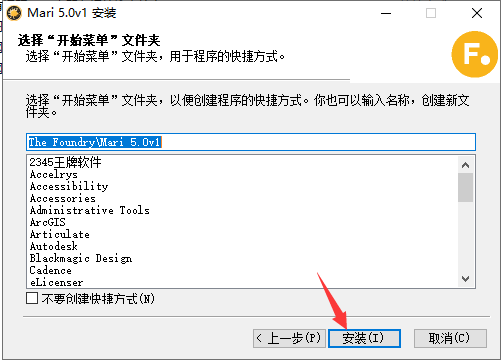
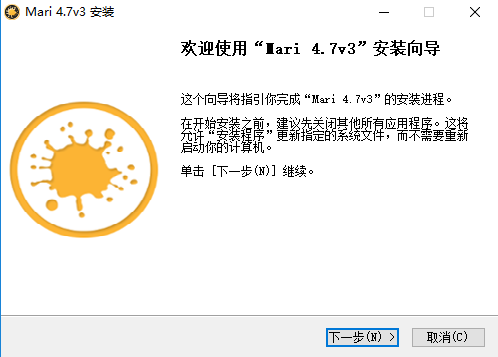
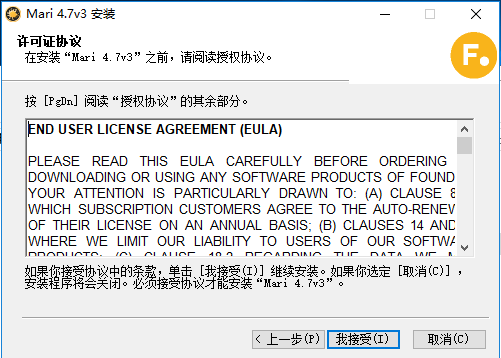
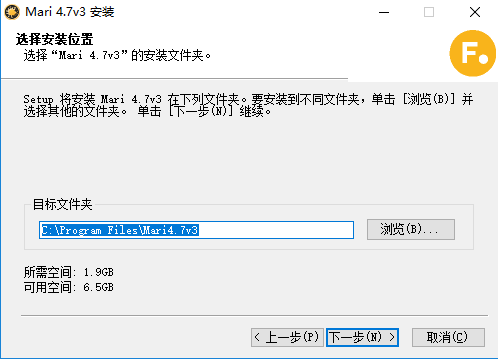
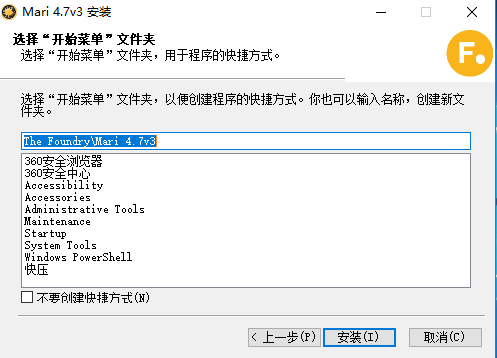
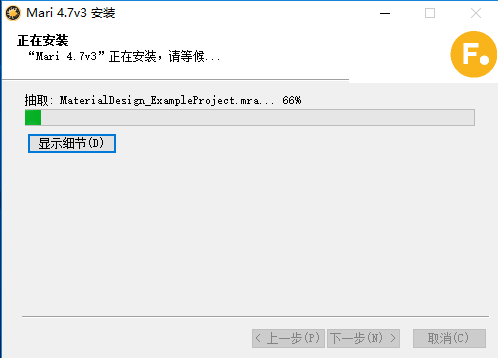
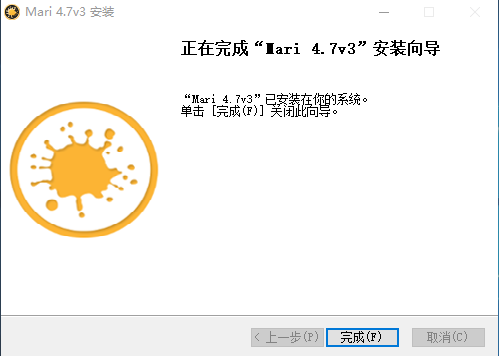
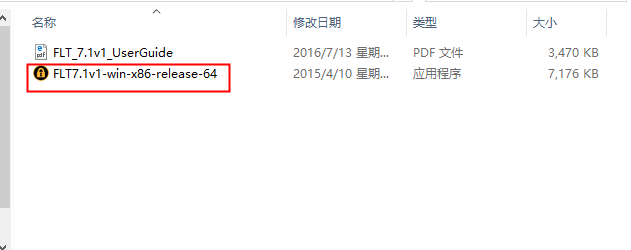


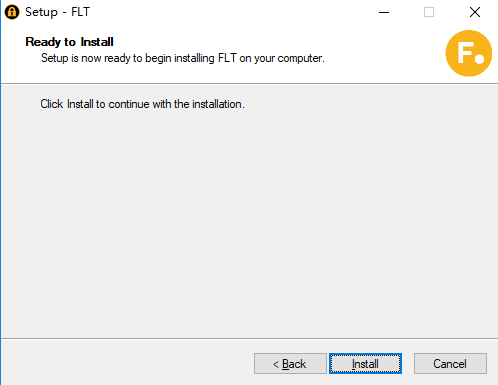

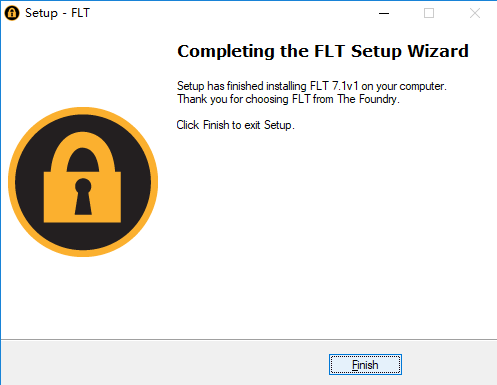
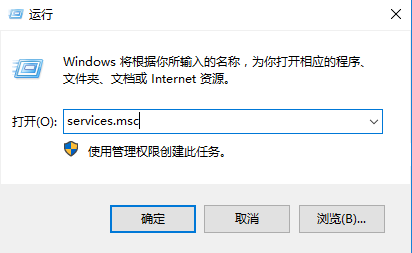
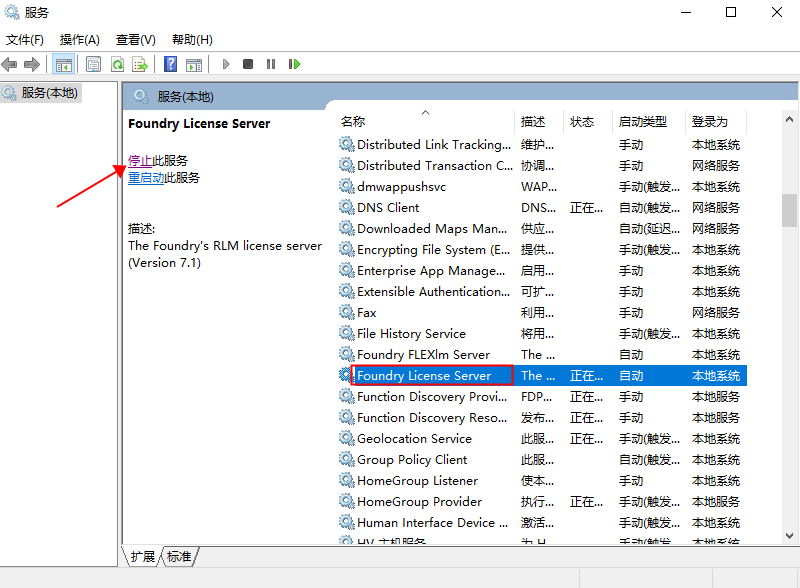
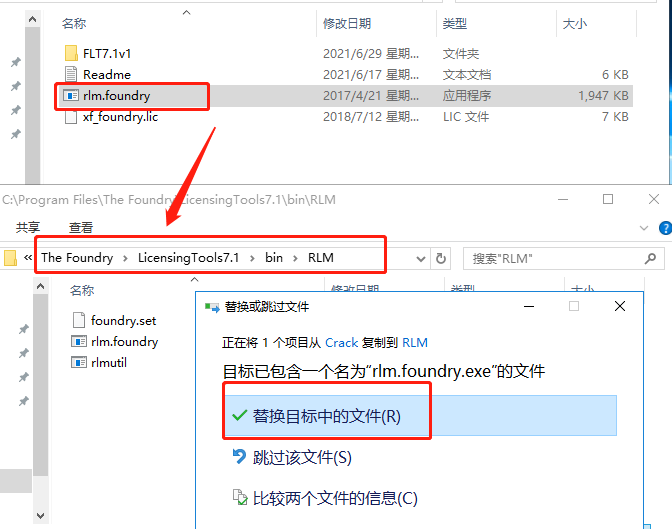
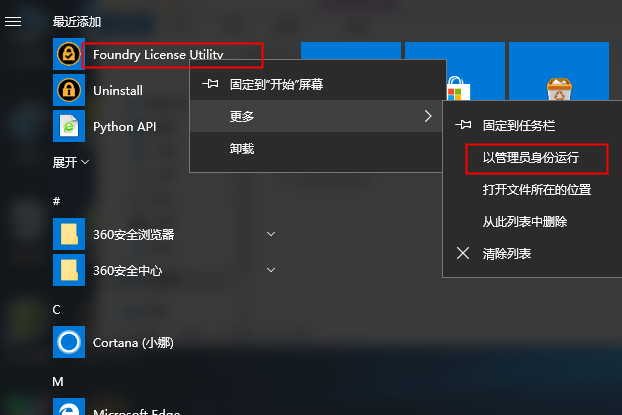

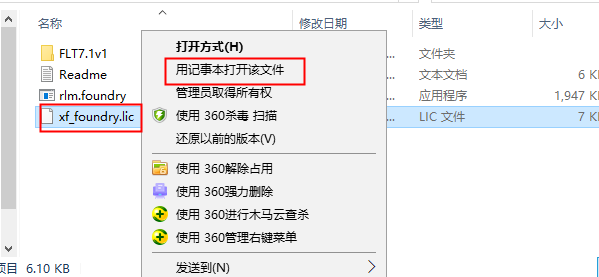
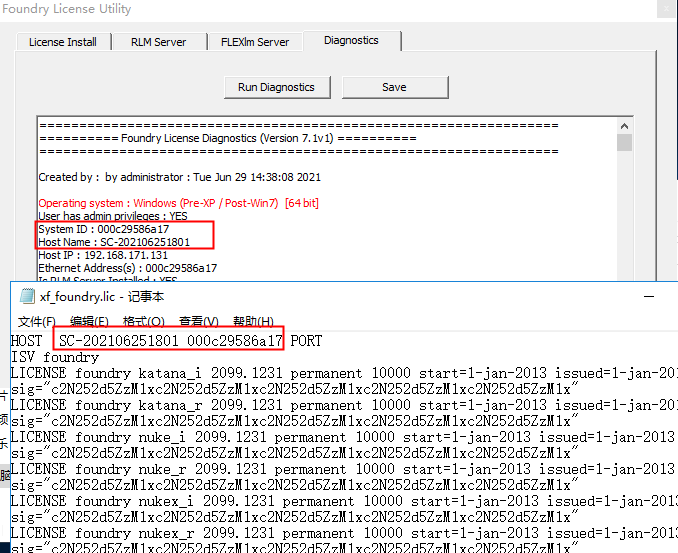
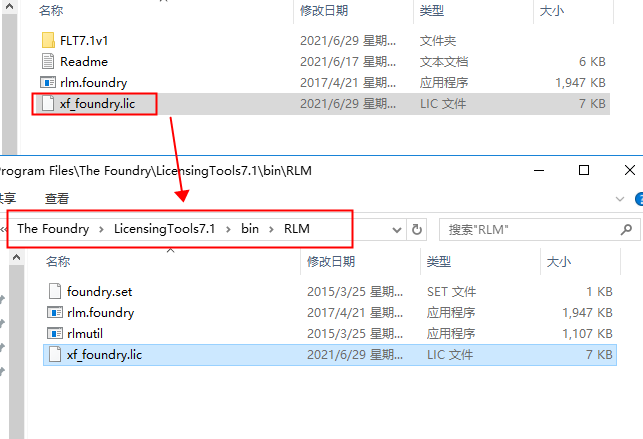
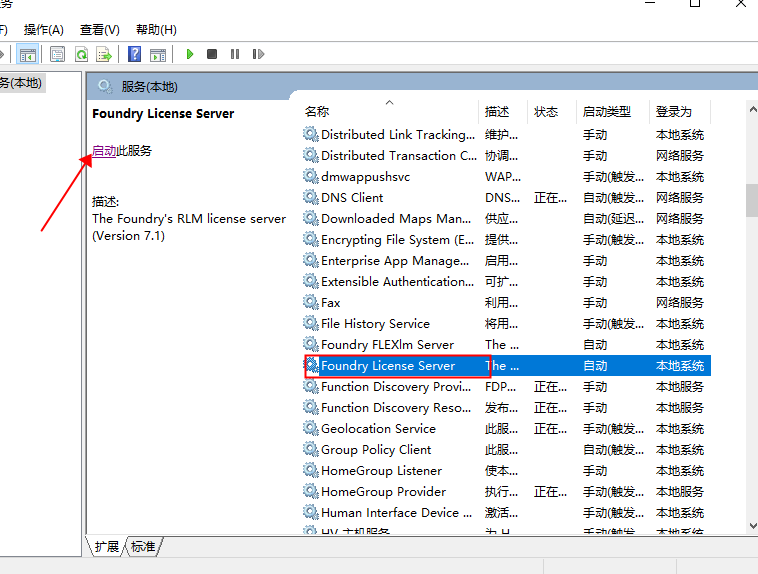
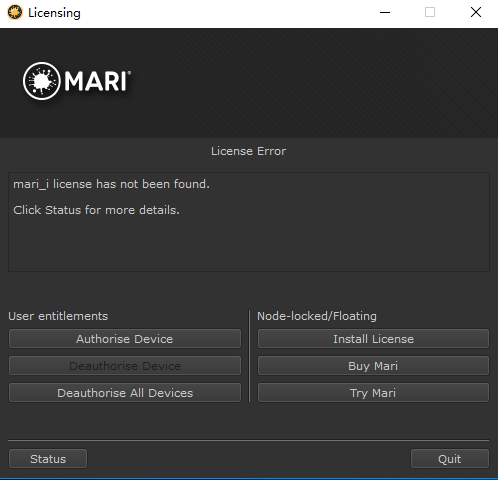
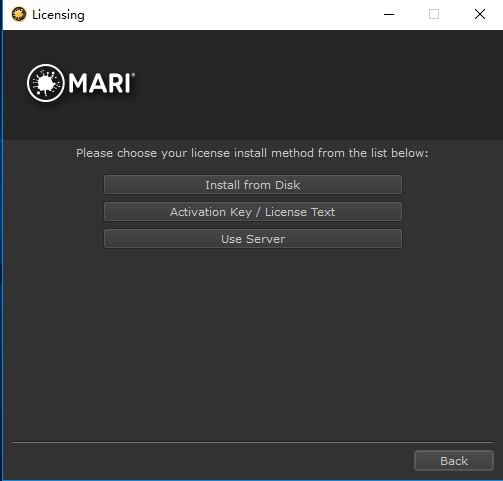
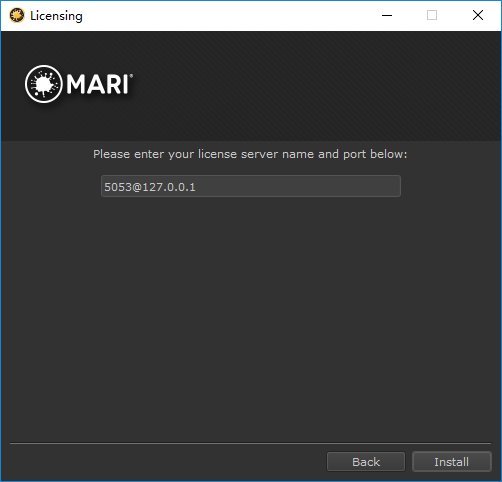
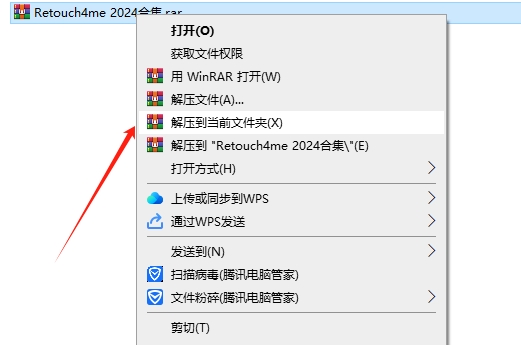
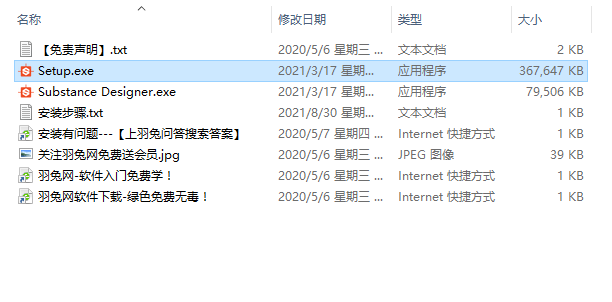
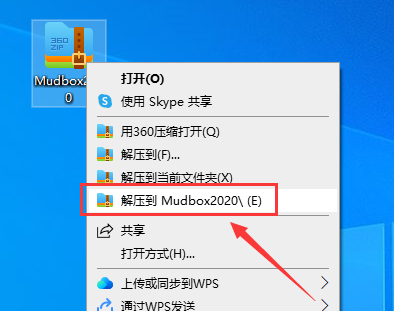

![[ps 2024最新版]Adobe Photoshop 2024 v25.3.1免费中文破解版安装图文教程](https://momofx.cn/content/uploadfile/2025-03/1741832071_260a1082.png)

![[MD软件下载]Adobe Substance 3D Modeler v1.6.0中文破解版安装图文教程](https://momofx.cn/content/uploadfile/2025-03/1741832066_26fe9626.png)







文章有(0)条网友点评